Kiến thức
Tại sao App Store không tải được ứng dụng? 7+ nguyên nhân và cách khắc phục nhanh chóng
Bạn mở App Store để tải một ứng dụng yêu thích nhưng… chờ mãi mà nút tải vẫn không hoạt động, hoặc ứng dụng đang tải thì dừng giữa chừng. Đây là tình huống quen thuộc với nhiều người dùng iPhone, iPad và có thể gây ức chế, nhất là khi bạn cần tải ứng dụng gấp để làm việc hay giải trí.
Vậy tại sao App Store không tải được ứng dụng? Sự cố này có thể bắt nguồn từ nhiều nguyên nhân: từ mạng Internet, dung lượng bộ nhớ, cài đặt Apple ID cho đến những lỗi phần mềm hay máy chủ App Store. Dù nguyên nhân là gì, hầu hết đều có cách xử lý đơn giản mà bạn hoàn toàn có thể tự làm tại nhà.

Bài viết này sẽ giúp bạn hiểu rõ nguyên nhân và cách khắc phục lỗi App Store không tải được ứng dụng, kèm theo mẹo phòng tránh để hạn chế gặp lại sự cố này trong tương lai.
Nguyên nhân phổ biến khiến App Store không tải được ứng dụng
Khi gặp lỗi, bước đầu tiên bạn cần làm là tìm ra nguyên nhân. Việc hiểu rõ lý do tại sao App Store không tải được ứng dụng sẽ giúp chọn đúng giải pháp, tiết kiệm thời gian và công sức. Nguyên nhân có thể rất đơn giản như kết nối mạng yếu, nhưng cũng có thể phức tạp hơn như lỗi từ hệ thống Apple.
1. Lỗi kết nối mạng Internet
Một trong những lý do phổ biến nhất khiến App Store không thể tải ứng dụng là kết nối mạng yếu hoặc gián đoạn. Nếu tín hiệu Wi-Fi không ổn định hoặc dữ liệu di động (4G/5G) chập chờn, quá trình tải xuống sẽ bị dừng hoặc không bắt đầu. Nhiều người thường bỏ qua việc kiểm tra kết nối mạng, nhưng đây lại là bước quan trọng nhất trước khi nghĩ đến các nguyên nhân khác.
2. Giới hạn dung lượng khi tải qua dữ liệu di động
Apple thiết lập giới hạn dung lượng cho việc tải ứng dụng qua mạng di động để tránh tốn nhiều dữ liệu. Nếu ứng dụng bạn muốn tải có dung lượng lớn hơn giới hạn này, App Store sẽ yêu cầu bạn chuyển sang Wi-Fi. Điều này thường xảy ra với các game, ứng dụng chỉnh sửa video hoặc ứng dụng có đồ họa nặng.
3. Apple ID gặp vấn đề
Apple ID đóng vai trò như chìa khóa để bạn truy cập App Store. Nếu tài khoản này bị đăng xuất, bị khóa hoặc gặp lỗi xác thực, bạn sẽ không thể tải hoặc cài đặt bất kỳ ứng dụng nào. Trong một số trường hợp, ngay cả khi đã đăng nhập, hệ thống vẫn yêu cầu xác minh lại thông tin thanh toán hoặc mật khẩu.

4. Hết dung lượng bộ nhớ
Nếu thiết bị đã đầy bộ nhớ, App Store sẽ báo lỗi hoặc quá trình tải sẽ dừng lại ngay lập tức. Điều này thường gặp ở các iPhone dung lượng thấp (32GB hoặc 64GB) khi người dùng lưu trữ nhiều ảnh, video hoặc ứng dụng nặng.
5. Phiên bản iOS quá cũ
Nhiều ứng dụng mới yêu cầu phiên bản iOS tối thiểu để hoạt động. Nếu iPhone/iPad của bạn đang chạy bản iOS cũ, bạn sẽ thấy thông báo không thể tải hoặc ứng dụng không tương thích.

6. Lỗi từ máy chủ App Store
Không phải lúc nào lỗi cũng đến từ thiết bị của bạn. Đôi khi máy chủ App Store gặp sự cố hoặc bảo trì, dẫn đến việc tất cả người dùng đều không thể tải ứng dụng.
7. Cài đặt Ngày & Giờ không chính xác
Có thể bạn không ngờ, nhưng nếu ngày giờ trên thiết bị sai lệch nhiều so với thực tế, quá trình xác thực của App Store có thể bị ảnh hưởng, gây ra lỗi khi tải ứng dụng.
Cách khắc phục lỗi App Store không tải được ứng dụng
Sau khi đã xác định được nguyên nhân, bạn có thể áp dụng các cách khắc phục tương ứng. Phần này sẽ hướng dẫn từng bước xử lý, kết hợp giải thích để bạn dễ thực hiện.
Trước khi đi vào từng giải pháp cụ thể, hãy nhớ rằng đôi khi tại sao App Store không tải được ứng dụng chỉ đơn giản là do một trục trặc tạm thời. Vì vậy, đừng bỏ qua những bước cơ bản nhất như kiểm tra mạng, khởi động lại máy hoặc thử lại sau vài phút.
1. Kiểm tra và khắc phục kết nối mạng
Kết nối mạng là yếu tố cốt lõi để tải ứng dụng từ App Store. Nếu mạng yếu, hãy thử:
- Đổi sang một mạng Wi-Fi khác mạnh hơn.
- Nếu đang dùng dữ liệu di động, tắt/bật lại hoặc chuyển sang chế độ máy bay rồi tắt đi để làm mới kết nối.
- Thử truy cập một trang web hoặc xem video để kiểm tra tốc độ.
2. Kiểm tra dung lượng bộ nhớ và giải phóng không gian
Khi iPhone/iPad hết dung lượng, App Store sẽ không thể tải ứng dụng mới. Bạn nên:
- Vào Cài đặt → Cài đặt chung → Dung lượng iPhone/iPad để kiểm tra.
- Xóa những ứng dụng không dùng đến.
- Sao lưu ảnh, video lên iCloud hoặc máy tính.
- Xóa bộ nhớ cache của các ứng dụng chat như Zalo, Messenger.
3. Đăng xuất và đăng nhập lại Apple ID
Đây là cách đơn giản nhưng hiệu quả khi gặp lỗi xác thực:
- Mở Cài đặt → [Tên bạn] → Đăng xuất.
- Khởi động lại máy.
- Đăng nhập lại Apple ID và thử tải ứng dụng.

4. Cập nhật phiên bản iOS mới nhất
Nhiều ứng dụng yêu cầu iOS mới hơn để hoạt động:
- Vào Cài đặt → Cài đặt chung → Cập nhật phần mềm.
- Nếu có bản mới, hãy cập nhật để đảm bảo tương thích.

5. Bỏ giới hạn tải ứng dụng qua dữ liệu di động
Nếu bạn muốn tải ứng dụng lớn qua 4G/5G:
- Vào Cài đặt → App Store → Tải về ứng dụng.
- Chọn Luôn cho phép để bỏ giới hạn dung lượng.
6. Khởi động lại thiết bị
Việc khởi động lại giúp làm mới hệ thống và loại bỏ lỗi tạm thời. Hãy tắt nguồn, chờ vài giây rồi bật lại.

7. Kiểm tra trạng thái máy chủ Apple
- Truy cập Apple System Status để xem App Store có đang gặp sự cố không.
- Nếu có, bạn chỉ cần chờ Apple khắc phục.
8. Đặt lại Ngày & Giờ tự động
- Vào Cài đặt → Cài đặt chung → Ngày & Giờ.
- Bật Đặt tự động để đồng bộ thời gian với Apple.
Bảng tóm tắt nguyên nhân và giải pháp
|
Nguyên nhân |
Giải pháp nhanh |
|
Mạng yếu |
Đổi Wi-Fi, bật/tắt chế độ máy bay |
|
Hết dung lượng |
Xóa file/ứng dụng không cần |
|
Apple ID lỗi |
Đăng xuất & đăng nhập lại |
| iOS cũ |
Cập nhật phiên bản mới |
| Giới hạn tải |
Cho phép tải qua dữ liệu di động |
| Lỗi máy chủ |
Chờ Apple khắc phục |
| Ngày & Giờ sai |
Bật “Đặt tự động” |
Mẹo phòng tránh lỗi App Store không tải được ứng dụng
Việc hiểu nguyên nhân tại sao App Store không tải được ứng dụng là một chuyện, nhưng nếu bạn biết cách phòng tránh thì sẽ tiết kiệm được rất nhiều thời gian và công sức. Thực tế, có nhiều lỗi hoàn toàn có thể ngăn ngừa từ trước nếu người dùng duy trì một số thói quen tốt khi sử dụng iPhone/iPad.
1. Cập nhật iOS và ứng dụng định kỳ
Apple thường xuyên tung ra các bản cập nhật iOS để sửa lỗi bảo mật, cải thiện hiệu suất và tương thích tốt hơn với các ứng dụng mới. Nếu bạn để hệ điều hành quá cũ, một số app mới sẽ không tương thích hoặc dễ gặp lỗi khi tải. Hãy bật chế độ Cập nhật tự động để iPhone luôn được nâng cấp mà không cần nhớ thao tác thủ công.

2. Luôn giữ ít nhất 2–3GB dung lượng trống
Một trong những lý do phổ biến khiến người dùng băn khoăn tại sao App Store không tải được ứng dụng là vì bộ nhớ đầy. Dù ứng dụng bạn muốn tải rất nhẹ, thiết bị vẫn cần dung lượng trống để xử lý và cài đặt. Vì vậy, hãy định kỳ kiểm tra dung lượng và xóa bớt ảnh, video, hoặc app không cần thiết.
3. Duy trì kết nối mạng ổn định khi tải app
Trước khi tải ứng dụng, hãy đảm bảo mạng Wi-Fi đủ mạnh hoặc dữ liệu di động ổn định. Việc tải app trong điều kiện sóng yếu dễ dẫn tới tình trạng tải bị gián đoạn hoặc không thành công.
4. Định kỳ đăng xuất và đăng nhập lại Apple ID
Thao tác này giúp làm mới quá trình xác thực tài khoản, tránh lỗi khi tải app. Đặc biệt, nếu gần đây bạn thay đổi mật khẩu Apple ID, hãy đăng nhập lại ngay để đồng bộ thông tin.
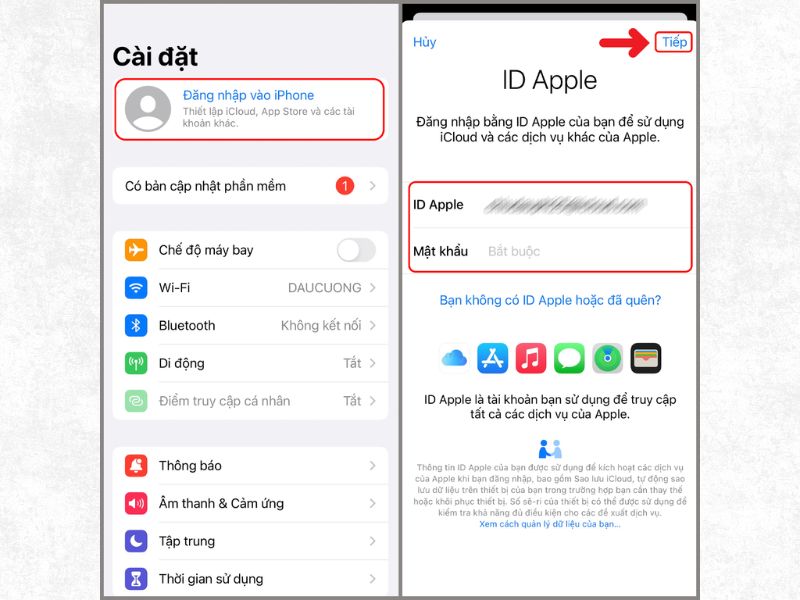
5. Bật tính năng “Đặt ngày & giờ tự động”
Điều này đảm bảo thiết bị luôn đồng bộ thời gian chính xác với Apple, tránh lỗi xác thực khi tải app.
6. Không cài đặt ứng dụng ngoài App Store
Việc cài đặt ứng dụng từ nguồn không chính thống (sideloading) có thể gây xung đột hoặc làm thiết bị gặp sự cố với App Store. Ngoài ra, đây cũng là nguy cơ bảo mật lớn.
7. Kiểm tra giới hạn tải dữ liệu di động
Nếu thường xuyên tải app dung lượng lớn khi không có Wi-Fi, hãy điều chỉnh cài đặt để bỏ giới hạn tải qua 4G/5G, tránh phải tự hỏi tại sao App Store không tải được ứng dụng mỗi lần đang ở ngoài đường.
Khi nào cần liên hệ Apple Support hoặc bảo hành
Mặc dù phần lớn lỗi tải ứng dụng từ App Store có thể tự xử lý, vẫn có những tình huống bạn nên tìm đến sự trợ giúp chuyên nghiệp từ Apple hoặc các trung tâm bảo hành chính hãng.
- Đã thử tất cả các cách nhưng vẫn không tải được ứng dụng
Nếu bạn đã kiểm tra mạng, dung lượng, cập nhật iOS, đăng nhập lại Apple ID… nhưng App Store vẫn không hoạt động bình thường, có thể nguyên nhân đến từ sâu bên trong hệ thống mà người dùng không thể tự khắc phục. - Lỗi phần cứng ảnh hưởng đến việc tải ứng dụng
Một số lỗi Wi-Fi hoặc 4G/5G xuất phát từ phần cứng, như ăng-ten bị hỏng, chip xử lý tín hiệu trục trặc. Khi đó, việc sửa chữa đòi hỏi kỹ thuật viên chuyên môn. - Bộ nhớ hoặc chip lưu trữ bị hỏng
Nếu iPhone liên tục báo hết dung lượng dù đã xóa nhiều dữ liệu, hoặc xảy ra lỗi khi ghi dữ liệu mới, khả năng cao là chip nhớ gặp sự cố. Đây là vấn đề nghiêm trọng cần can thiệp phần cứng. - Lỗi iOS nghiêm trọng cần cài đặt lại qua iTunes
Một số lỗi hệ điều hành khiến bạn không thể tải ứng dụng, ngay cả khi App Store và mạng vẫn bình thường. Trong trường hợp này, việc cài đặt lại iOS qua iTunes hoặc Finder là giải pháp tối ưu. Apple Support có thể hướng dẫn bạn thực hiện an toàn. - Tài khoản Apple ID bị khóa hoặc gặp sự cố bảo mật
Nếu Apple phát hiện hoạt động bất thường, tài khoản có thể bị tạm khóa. Lúc này, bạn cần liên hệ trực tiếp với bộ phận hỗ trợ để xác minh danh tính và khôi phục quyền tải ứng dụng. - Sự cố đồng bộ giữa thiết bị và máy chủ Apple
Dù hiếm gặp, nhưng có trường hợp thiết bị bị lỗi đồng bộ với Apple Server, khiến việc tải ứng dụng không thể thực hiện. Đây là vấn đề thuộc về hệ thống của Apple và bạn chỉ có thể chờ họ khắc phục.

Khi liên hệ Apple Support, bạn nên chuẩn bị sẵn thông tin Apple ID, hóa đơn mua máy (nếu còn), mô tả chi tiết lỗi và những cách khắc phục bạn đã thử. Điều này giúp kỹ thuật viên nắm rõ tình hình và hỗ trợ nhanh hơn.
Kết luận
Bây giờ, bạn đã biết rõ tại sao App Store không tải được ứng dụng và cách xử lý cho từng trường hợp. Đa số các lỗi này đều dễ khắc phục tại nhà chỉ với vài thao tác đơn giản.
Và nếu đã tải ứng dụng thành công, tại sao không thử ngay app đếm bước chân iPhone để theo dõi sức khỏe mỗi ngày?
